Вайбер можно устанавливать на мобильные устройства и ПК в виде. Также существует веб-версия. Но главное условие, при котором на компьютере мессенджер будет работать – наличие девайса, на котором пользователь уже вошел в аккаунт. Иными словами, изначально Viber должен быть установлен на мобильном устройстве (телефон или планшет), после чего можно скачать мессенджер на компьютер и синхронизировать данные. А в данной статье мы расскажем про обходной способ, как установить Вайбер на ноутбук без телефона – пошаговая инструкция.
Можно ли использовать Вайбер без телефона
Некоторые пользователи хотят провести активацию Viber без смартфона. Это происходит в тех случаях, когда мессенджер нужен на ПК, но нет желания регистрировать его на номер мобильного телефона с учетом стандартных настроек. Также такая ситуация может возникнуть, когда девайс устарел для использования Вайбера или на нем нет места для скачивания нового приложения.
Установиться программа на ноуте может без мобильного номера, удастся даже войти в сервис и использовать его по прямому предназначению. Но в данном случае регистрация и установка происходят по определенному правилу.
Подробная инструкция по установке Viber на ПК без смартфона
Если не понятно, как установить Вайбер на ПК без смартфона, пошаговая инструкция подскажет алгоритм. При том стоит учесть, что он будет отличаться в зависимости от того, каким способом надо подключить мессенджер. Поэтому нужно изучить каждый из них и выбрать более удобный.
С помощью BlueStacks
Один из способов того, как установить Вайбер на ПК без смартфона – использование эмулятора BlueStacks. Это бесплатная программа, благодаря которой можно запускать виртуальную среду Android, в которой будут работать любые мобильные приложения игры.
На первом этапе надо установить BlueStacks. Для этого:
- Скачайте на свой ПК или ноутбук программу-эмулятор и установите ее.
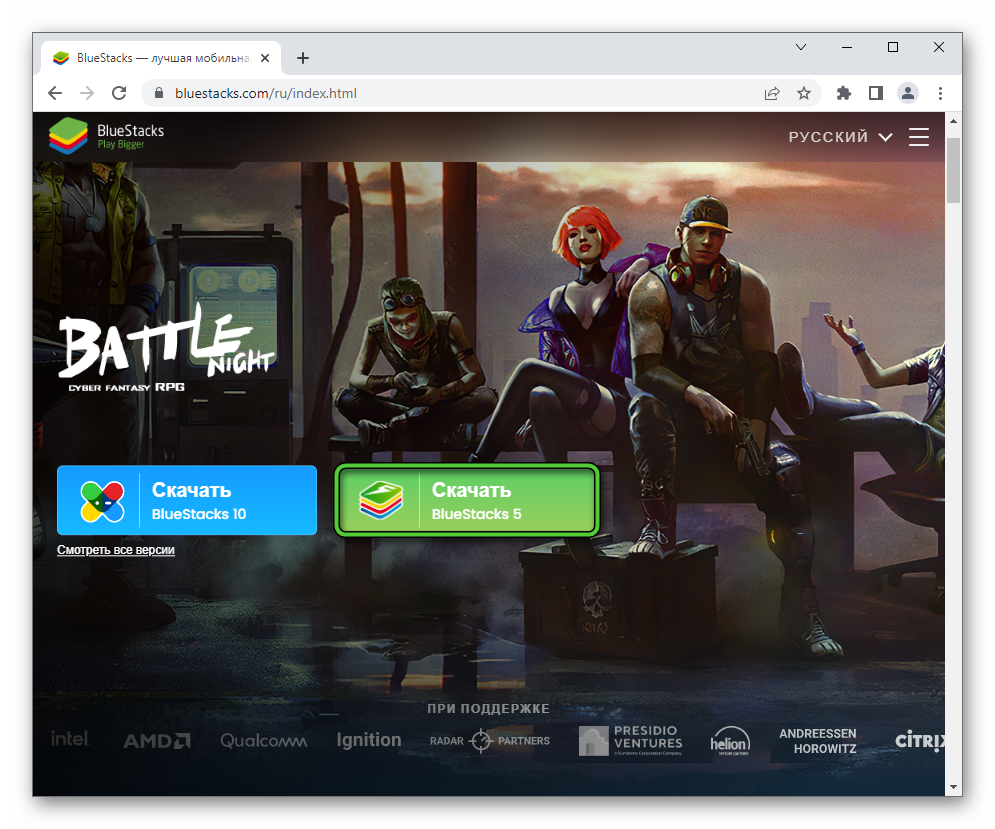
- Дождитесь окончания процедуры. Она может затянуться на 3-10 минут.
- Затем перейдите в магазин приложений Play Store.
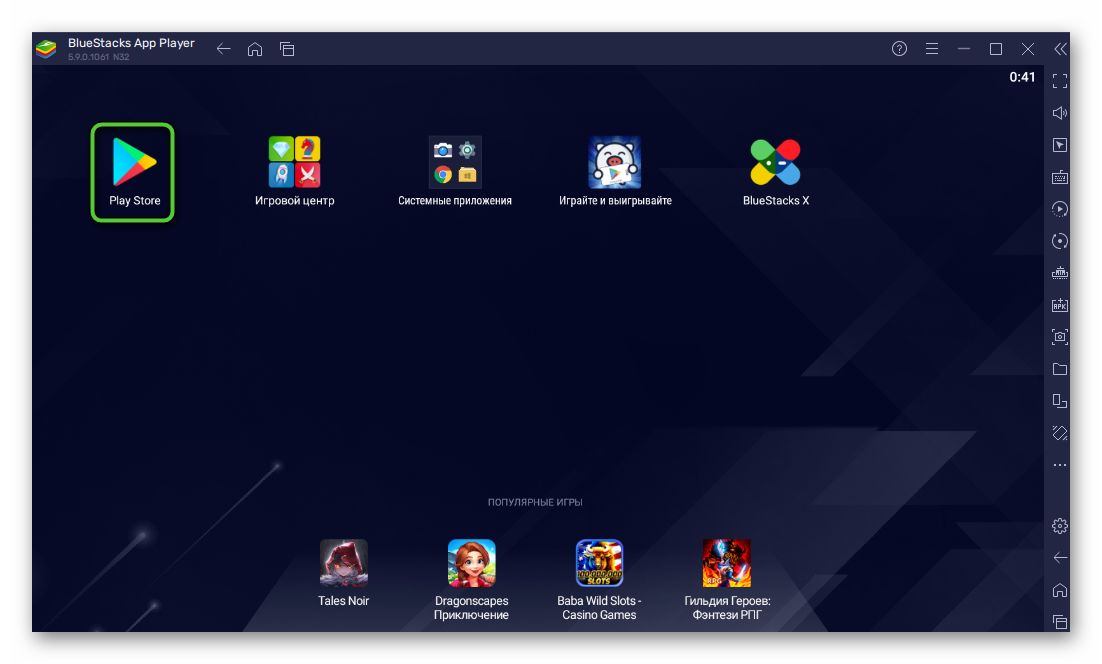
- Нажмите на кнопку «Войти».
- При наличии учетной записи Гугл войдите в нее. Если «учетки» у вас нет, то зарегистрируйтесь.
- Примите все условия для работы магазина приложений.
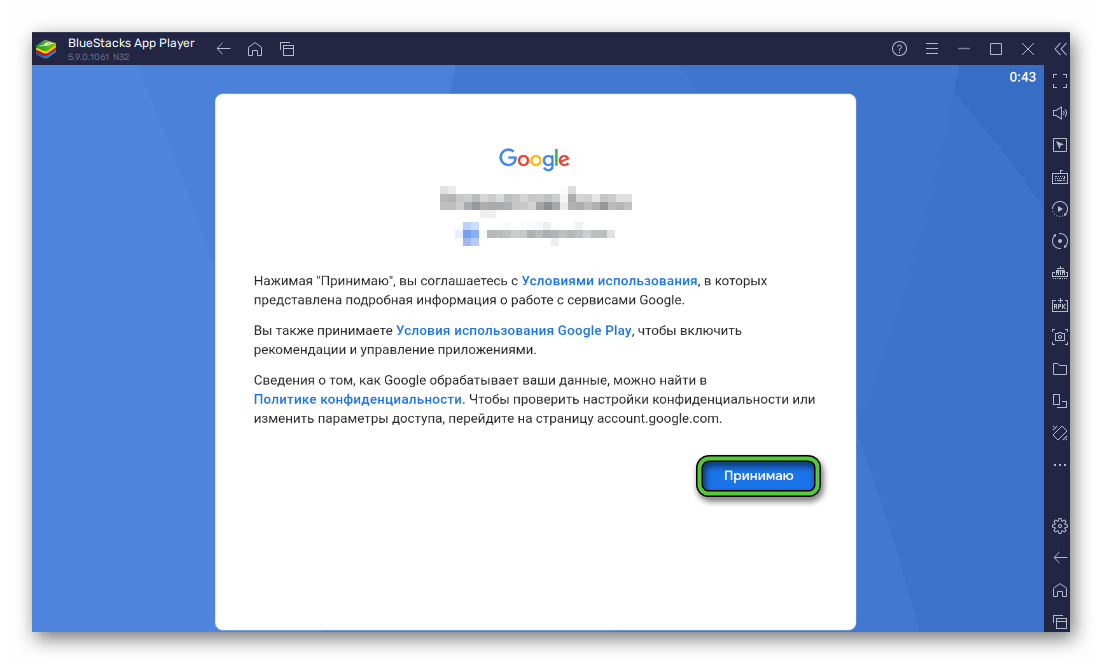
- Наберите Viber в текстовой форме «Поиск игр и приложений» и нажмите
Enter . - Теперь нажмите «Установить».
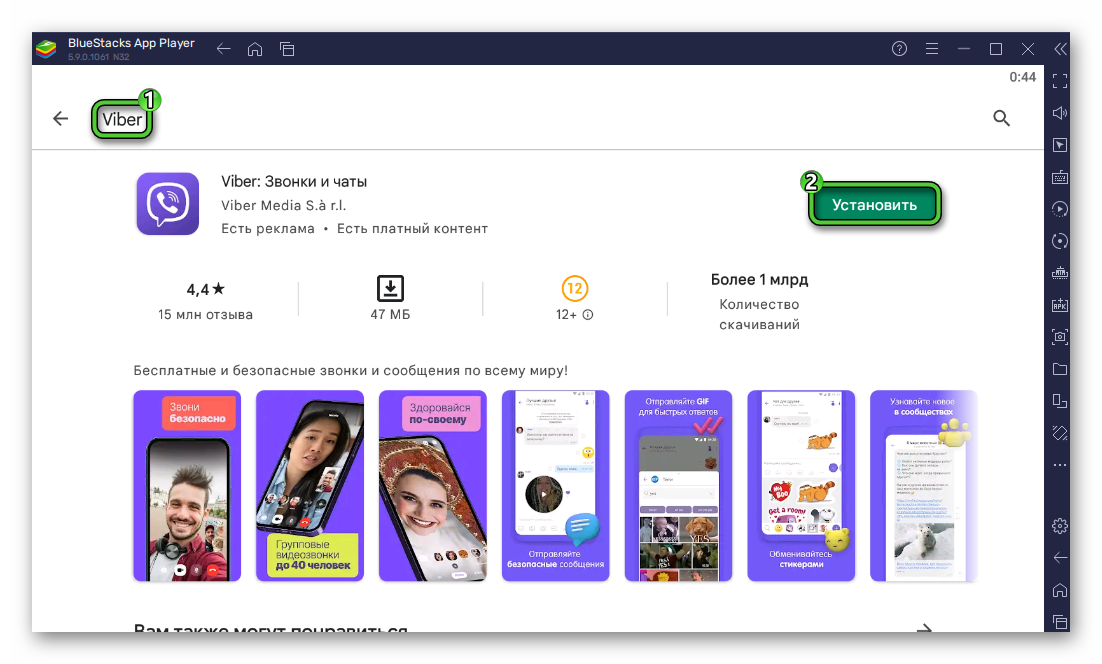
- В конце установки нажмите «Открыть».
- Зарегистрируйте учетную запись или войдите в существующую. В любом случае для этого потребуется мобильный номер, на который должен прийти код-пароль.
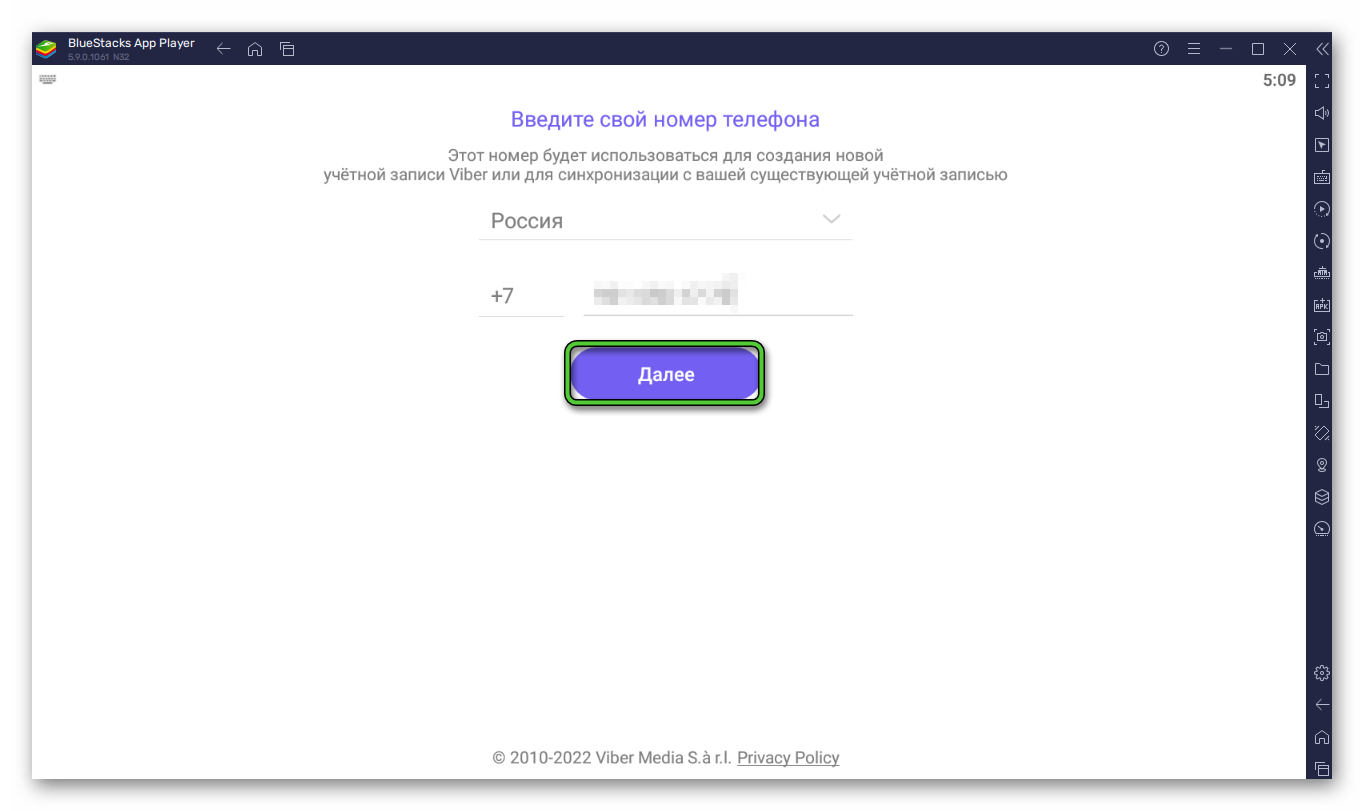
- Заполните профиль и подтвердите авторизацию.
В результате у вас будет полноценная копия мессенджера, которая работает через BlueStacks. К ней можно дополнительно подключить официальный ПК-клиент, работающий в ограниченном режиме. Для этого:
- Скачайте клиент Viber для компьютера отсюда.
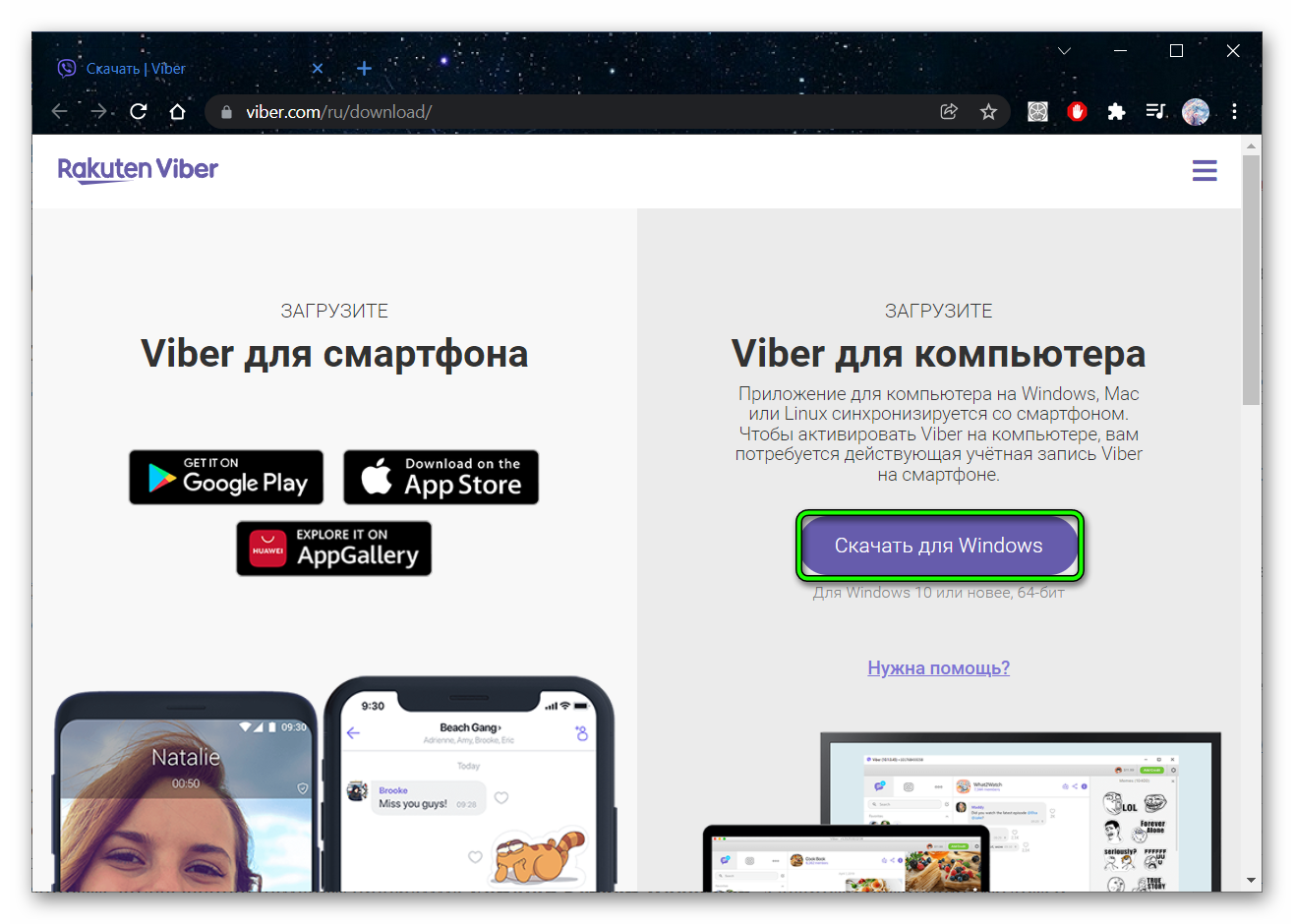
- Откройте exe-файл и дождитесь инсталляции.
- Когда программа сгенерирует QR-код, нажмите на «Не работает камера?».
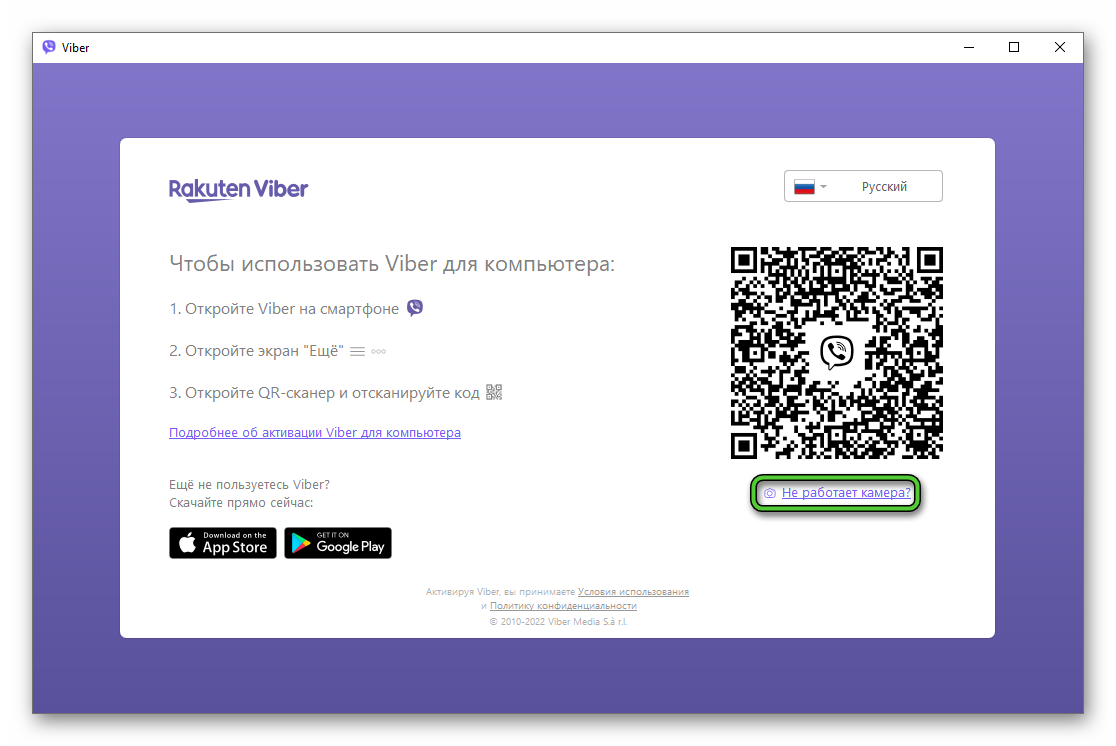
- Нажмите кнопку «Копировать».
- В BlueStacks свернитесь до начального экрана с помощью иконки «Домой».
- Откройте каталог «Системные приложения».
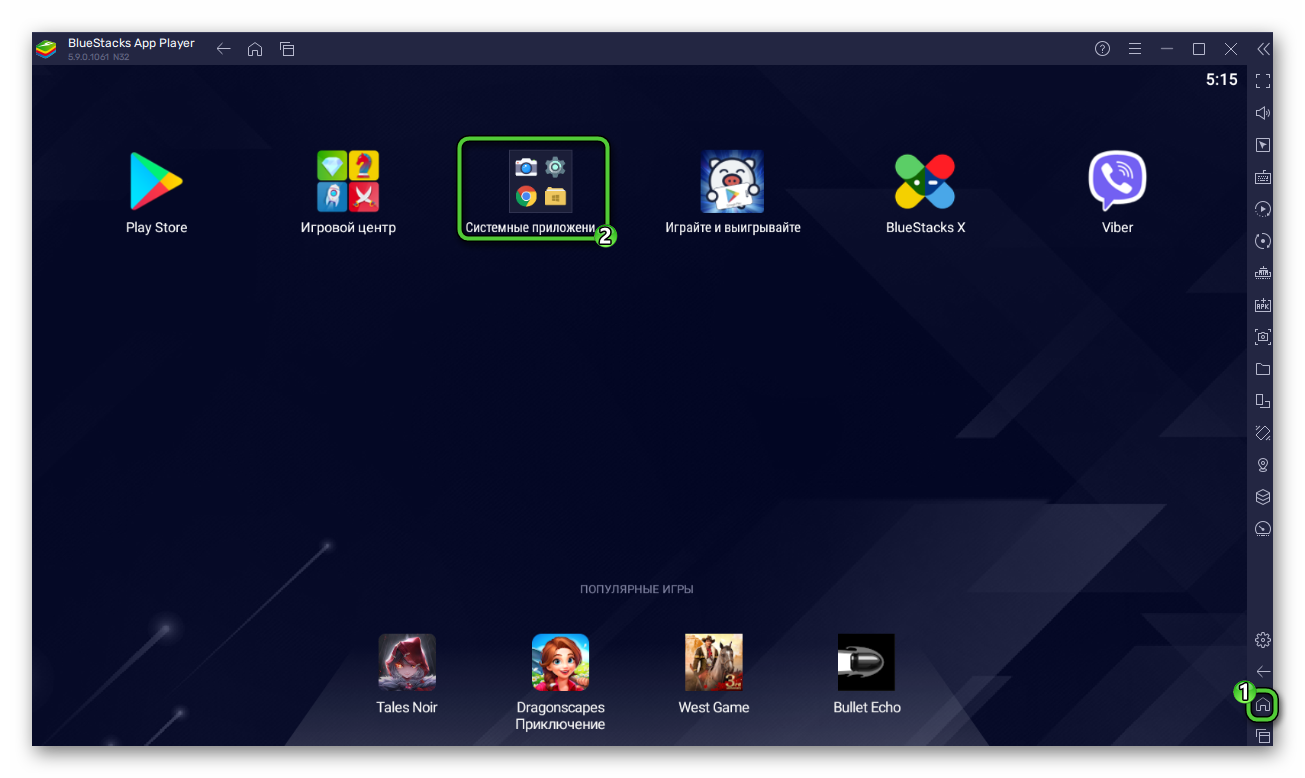
- Теперь запустите Chrome.
- Пройдите первичную настройку и кликните по адресной строке.
- С помощью комбинации клавиш
Ctrl +V вставьте туда скопированную ранее ссылку. - Для перехода по ней нажмите
Enter .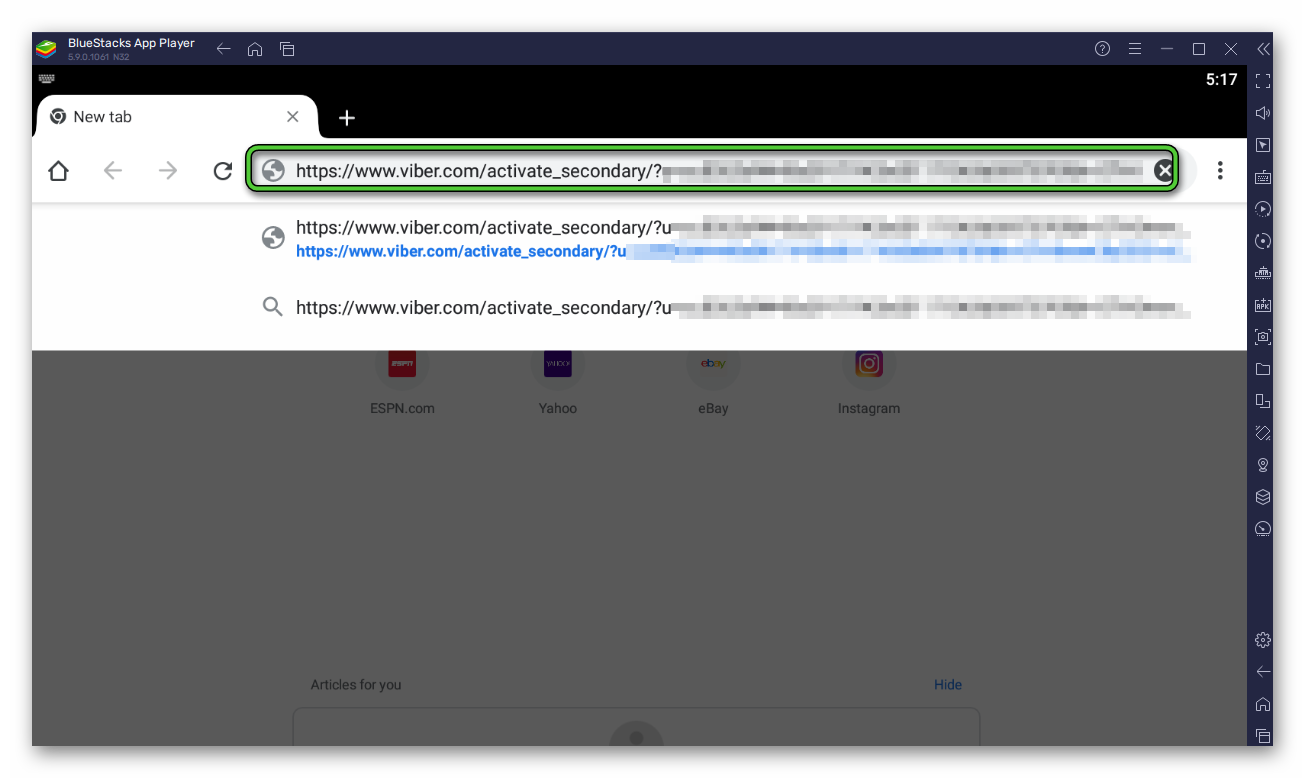
- Подтвердите запуск Viber и последующую активацию аккаунта.
После этого мессенджер станет доступным на компьютере. Мобильное устройство при этом задействовать не пришлось.
Как создать временный номер, если нет SIM-карты
Если у вас нет подходящей SIM-карты или вы не хотите использовать личный номер, то может показаться, что пройти регистрацию в мессенджере Вайбер не получится. Но это не так, ведь в Сети есть платные сервисы, в которых можно получить одноразовый номер за малые деньги (как правило, до 50 рублей). Вводить его можно для регистрации в разных мессенджерах, а Viber – не исключение. Все СМС и звонки получится увидеть в личном кабинете выбранного сервиса, поэтому не будет сложностей с просмотром кода активации.
Сервисы, которыми можно пользоваться:
Стоит учесть, что зачастую за получение виртуального номера надо заплатить. Цена зависит от выбранного пакета. На каждом портале свои расценки. Ознакомьтесь с ними, перейдя по ссылке.
Сервис Telphin
Установить Вайбер без номера телефона на ПК поможет сервис Telphin, который предоставляет виртуальные номера. Но стоит учесть, что он платный. Данный сервис предоставляет виртуальные номера. При выборе этого варианта установки мессенджера, личный телефонный номер не будет рассекречен, помимо этого, все данные в Viber будут надежно сохранены.
В первую очередь необходимо с компьютера зайти на www.telphin.ru/virtualnye-nomera и оставить заявку на получение виртуального номера телефона. Для этого:
- Зайдите на сайт и нажмите на «Заказать номер».
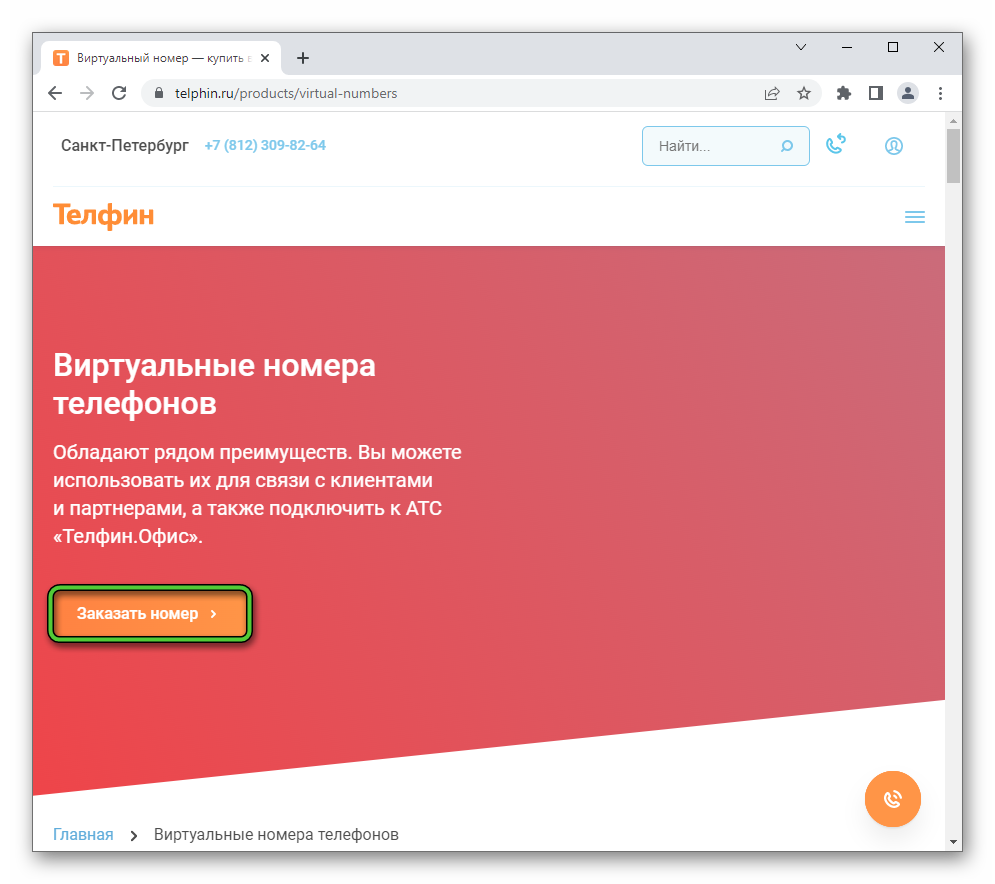
- В разделе «Что хотите подключить» выберите российский номер, иностранный, красивый или 0-800. Укажите свой вариант.
- При выборе российского номера, укажите город: Москва, Санкт-Петербург или регионы.
- Программа рассчитывает стоимость подключения и ежемесячной абонентской платы.
- Если все устраивает, то введите свое имя и адрес электронной почты.
- Нажмите на кнопку «Отправить заявку».
Если заявка будет одобрена, то надо оплатить нужную сумму для получения виртуального номера. После этого нужно повторить весь алгоритм установки Viber через BlueStacks.
Сервис OnlineSIM
Аналог Telphin – сервис OnlineSIM. Здесь также надо приобрести виртуальный номер мобильного телефона, после чего можно приступить к установке Viber без телефона. Но преимущество этого способа в том, что, несмотря на то что он платный, новые пользователи первый раз могут попробовать бесплатно. Для этого:
- Перейдите на сайт onlinesim.ru.
- Пройдите регистрацию. Сделать это можно двумя способами: использовать соцсеть для быстрого входа или придумать пароль и ввести адрес электронной почты. Обязательно поставить галочку возле «Принимаю…».
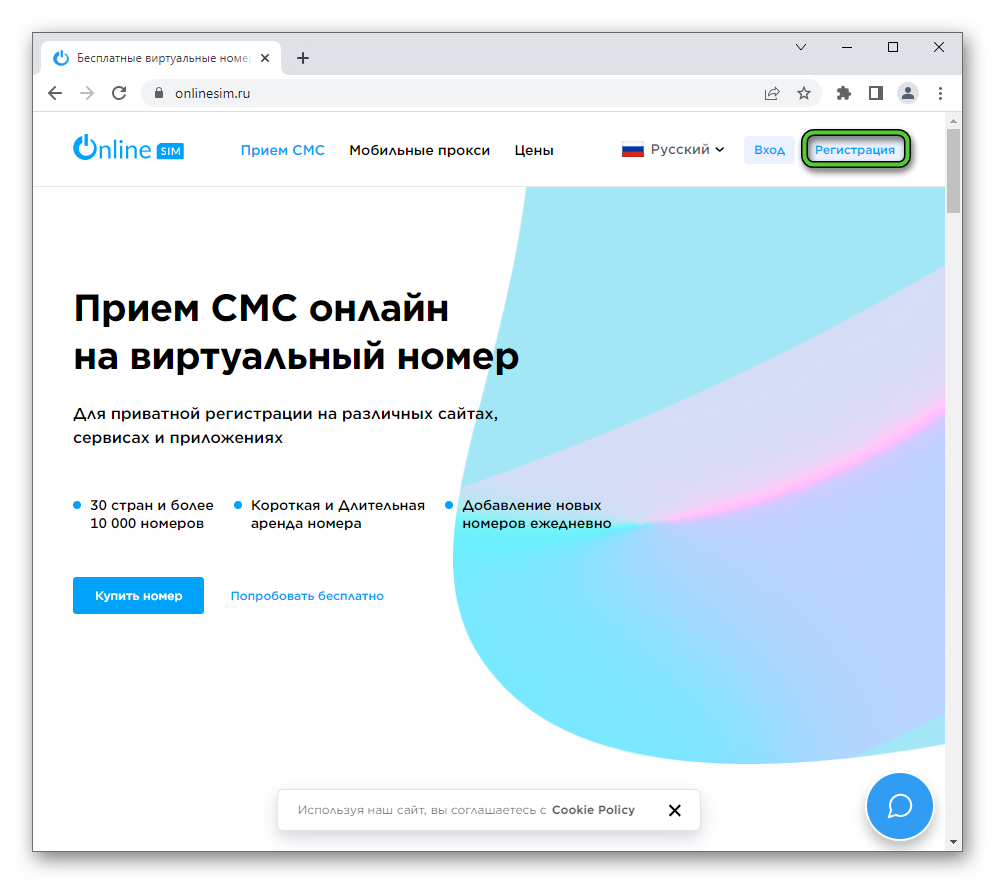
- После входа в программу нажмите на пункт «Попробовать бесплатно».
- Кликнуть на кнопку «Воспользоваться услугой».
После этих действий будет предоставлен в личном кабинете виртуальный номер. Это значит, что можно отслеживать СМС, следовательно, подтвердить регистрацию в Viber на ПК без телефона. Но для этого требуется скачать и использовать эмулятор BlueStacks.
Подведение итогов
Регистрация в Вайбере – несложная процедура. Но для этого вам нужен мобильный телефон с установленным телефоном. То есть в стандартном режиме с ноутбука или компьютера аккаунт в мессенджере не создать. Но существует возможность обойти систему. Для этого имеются разные сервисы и эмуляторы. В данной статье мы разъяснили, как установить Вайбер на ПК без смартфона.








